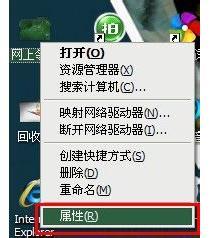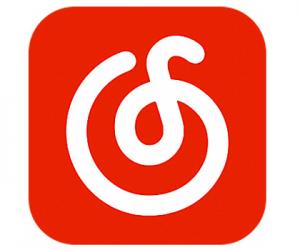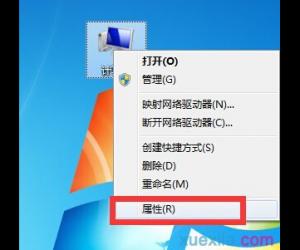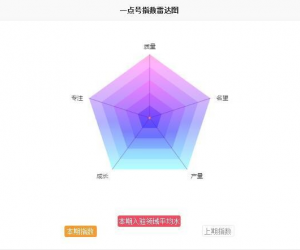怎样解决任务管理器被禁用 电脑中任务管理器被禁用怎么处理
发布时间:2016-10-09 09:22:47作者:知识屋
怎样解决任务管理器被禁用 电脑中任务管理器被禁用怎么处理
方法一:使用组策略编辑器来设置禁止访问任务管理器首先使用管理员级别的帐号登陆系统,然后在开始菜单的“运行”中输入:“Gpedit.msc”打开组策略编辑器。在组策略编辑器中找到“用户设置\管理模板\系统\Ctrl+Alt+Del选项”
双击右侧的“删除任务管理器”(Remove Task Mangaer),打开如图2所示的“移除任务管理器”属性设置页面。选中“开启”(Enabled),点击“OK”则再也不能使用“Ctrl+Alt+Del”来打开任务管理器了。
方法二:使用用户限制来禁止访问任务管理器
上述方法虽然可以禁止访问任务管理器,但这种方法并不能禁止用户通过直接点击任务管理器的方法来打开,而且不能使用“Ctrl+Alt+Del”这个组合热键来打开任务管理器也会给我们正常使用造成不便。
下面我们介绍通过使用用户限制来禁止非授权用户访问任务管理器的方法。在系统安装目录的“System32”目录下找到“TaskMgr.exe”,点击右键,选择“打开方式(Run as)”,选中“下列用户”(The following user),然后输入用户名和密码。即可设定以以上的用户来运行任务管理器。有一点要注意的是,上面要使用管理员级别的用户名和密码。
1.通过修改注册表,可以禁止用户使用“任务管理器”。新建一个双字节(REG_DWORD)值项HKEY_CURRENT_USER\Software\Microsoft\ Windows\CurrentVersion\Policies\System\DisableTaskMgr,修改其值为1。 取消禁用就改为0
知识阅读
软件推荐
更多 >-
1
 一寸照片的尺寸是多少像素?一寸照片规格排版教程
一寸照片的尺寸是多少像素?一寸照片规格排版教程2016-05-30
-
2
新浪秒拍视频怎么下载?秒拍视频下载的方法教程
-
3
监控怎么安装?网络监控摄像头安装图文教程
-
4
电脑待机时间怎么设置 电脑没多久就进入待机状态
-
5
农行网银K宝密码忘了怎么办?农行网银K宝密码忘了的解决方法
-
6
手机淘宝怎么修改评价 手机淘宝修改评价方法
-
7
支付宝钱包、微信和手机QQ红包怎么用?为手机充话费、淘宝购物、买电影票
-
8
不认识的字怎么查,教你怎样查不认识的字
-
9
如何用QQ音乐下载歌到内存卡里面
-
10
2015年度哪款浏览器好用? 2015年上半年浏览器评测排行榜!